Cara Mengonversi MP4 ke MPEG Gratis
Meskipun MP4 dan MPEG adalah standar kompresi video digital, keduanya bekerja secara berbeda. MPEG terutama mengacu pada MPEG-1 dan MPEG-2, yang banyak digunakan di VCD, DVD, TV digital / satelit dan SVCD, sedangkan MP4 biasanya digunakan dalam layanan streaming, iTunes Store, ponsel, Blu-ray, dll. Anda ingin membuat CD atau DVD dari video MP4, hal pertama yang harus Anda lakukan konversi MP4 ke MPEG.
Untuk mengonversi MP4 ke MPEG, tidak diperlukan pengetahuan teknologi khusus. Prosesnya dimulai dengan konverter MP4 ke MPEG.
Itulah yang akan kami temukan, 4 konverter MP4 ke MPEG teratas online dan untuk komputer desktop dengan panduan terperinci.
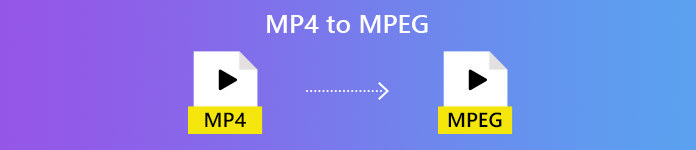
Bagian 1. Gratis Konversi MP4 ke MPEG di Desktop
Hal-hal menjadi rumit ketika Anda ingin membakar video MP4 ke VCD atau DVD, tetapi Pengonversi Video Gratis akan membuatnya mudah.
Free Video Converter adalah freeware untuk mengubah MP4 ke MPEG-1 dan MPEG-2. Mendukung daftar panjang MP4, MOV, MKV, MTS, M2TS, WMV, AVI, 3GP, M4V, dan banyak lagi, dapat mengkonversi MP4 ke MPEG dan format video lainnya untuk membuat DVD, CD, VCD, dan banyak lagi. Ini adalah perangkat lunak desktop, yang dapat Anda gunakan di Windows 10/8/7 dan macOS X 10.7 dan yang lebih baru.
- Konversi MP4 ke MPEG-1 dan MPEG-2 untuk DVD dan VCD.
- Konversikan file kompresi MPEG-4 lainnya tanpa .mp4.
- Tambahkan tema pembuka dan penutup sebelum membuat ke dalam DVD.
- Mendukung file MP4 dengan berbagai codec, seperti H.264, H.265, dll.
Download GratisUntuk Windows 7 atau lebih baruDownload Aman
Download GratisUntuk MacOS 10.7 atau lebih baruDownload Aman
Berikut cara memulainya.
Langkah 1. Tambahkan file MP4
Unduh pengonversi MP4 ke MPEG gratis dari tautan unduhan di atas. Buka perangkat lunak ini setelah petunjuk di layar untuk menginstal.
Di antarmuka utama, klik Tambahkan File untuk menambahkan MP4 file. Perangkat lunak ini juga mendukung konversi batch dan Anda diizinkan untuk menambahkan file MP4 batch.

Langkah 2. Pilih MPEG
Klik opsi tarik-turun Format output, lalu Anda dapat menggulir ke bawah untuk menemukan semua format yang didukung oleh perangkat lunak ini. Memasukkan MPEG-1 atau MPEG-2 di bilah pencarian untuk menemukan format MPEG yang Anda butuhkan dengan ekstensi nama file .mpg.
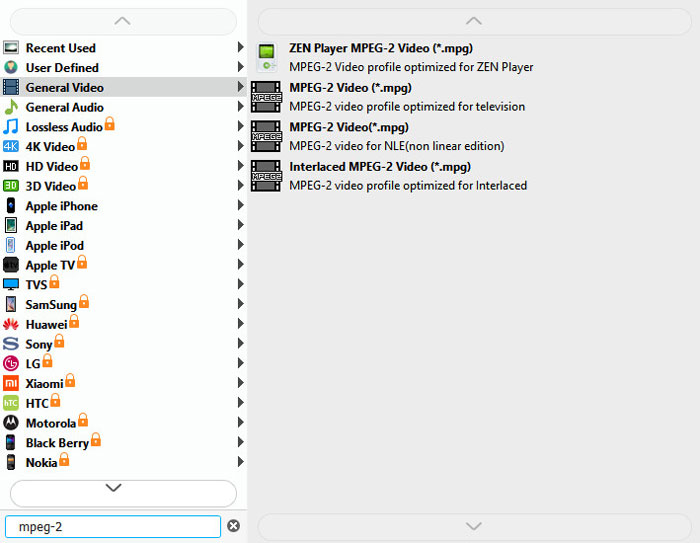
Setelah mengambil format keluaran MPEG, ikon pengaturan di sebelah keluaran memungkinkan Anda untuk menyesuaikan resolusi video, codec, bitrate, sample rate, dll.
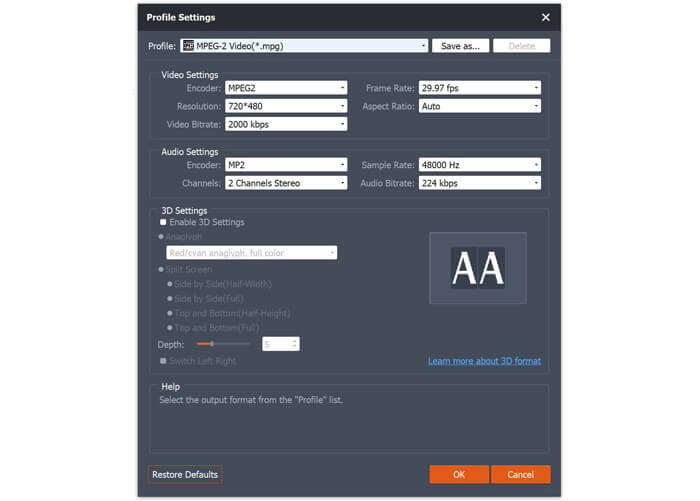
LANGKAH 3. Konversi MP4 ke MPEG
Ketika semua hal sudah beres, klik saja Mengubah di pojok kanan bawah untuk mulai mengubah MP4 ke MPEG.
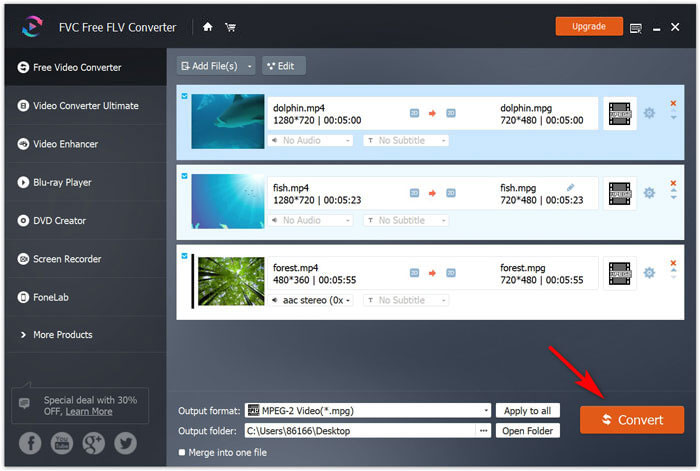
Sebelum konversi, tombol Edit di antarmuka utama membuat Anda menambahkan tema pembuka dan penutup untuk video MPEG keluaran.
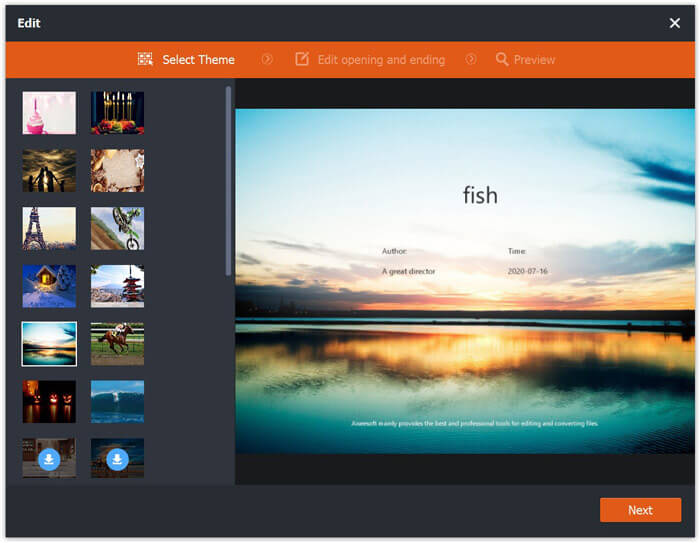
Bonus tambahan dari perangkat lunak ini adalah Anda dapat mengonversi MPEG, WMV, AVI, SWF, dll., Ke MP4 saat Anda perlu memutar video di sebagian besar perangkat.
Bagian 2. Gratis Konversi MP4 ke MPEG Online (3 Cara)
Cara lain untuk mengubah MP4 menjadi MPEG adalah solusi online. Anda pasti telah memperhatikan bahwa ketika Anda mencari MP4 ke MPEG, solusi yang disarankan dari Google sebagian besar adalah konverter online.
Kami mencoba lebih dari 30 aplikasi pengonversi MP4 ke MPEG online, dan telah menghasilkan daftar 3 teratas ini.
Convertio
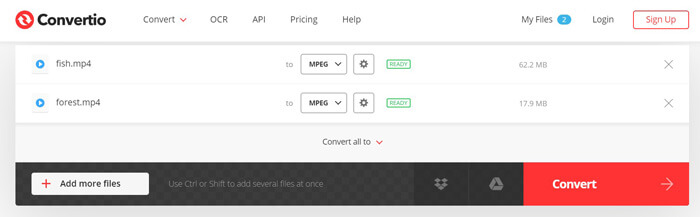
Convertio adalah pengonversi MP4 ke MPEG online gratis. Ini memungkinkan Anda mengonversi file MP4 dari komputer lokal dan URL menjadi MPEG. Konversi batch juga didukung untuk menghemat waktu Anda. Langkah-langkah mengkonversi MP4 ke MPEG juga mudah dengan mengunggah file dan mengkonversi serta mengunduh. Anda dapat mengunduh file MPEG yang dikonversi atau menyalin dan menempelkan URL untuk diunduh nanti.
Pro
- Mendukung konversi batch.
- Konversi MP4 dari URL ke MPEG.
Kontra
- Ukuran file maksimum adalah 100MB.
ONLINE-CONVERT.COM
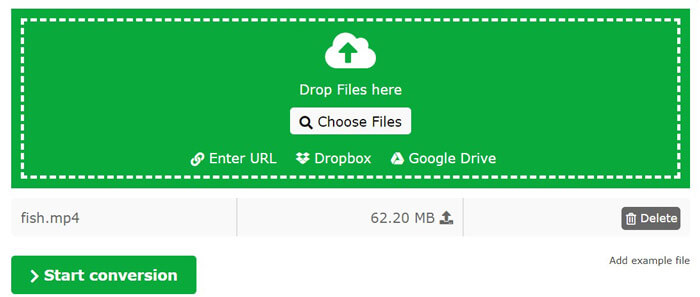
ONLINE-CONVERT.COM adalah situs online gratis lainnya untuk mengubah MP4 menjadi MPEG. Mirip dengan Convertio, ini memungkinkan Anda mengonversi MP4 ke MPEG dari hard drive lokal atau menempelkan URL secara langsung. Selain itu, ia menawarkan kontrol yang lebih disesuaikan untuk menyesuaikan file MPEG sebelum mengonversi, seperti rasio, ukuran layar, saluran, kualitas, dll. Selain itu, ia menawarkan alat pengeditan sederhana seperti memutar, memotong, memotong, dan lebih banyak fitur.
Pro
- Ubah MP4 online menjadi MPEG-1.
- Edit efek dan parameter MPEG.
Kontra
- Anda perlu mendaftar untuk mengonversi file MP4.
- Ukuran file maksimum adalah 100MB.
ACONVERT.COM
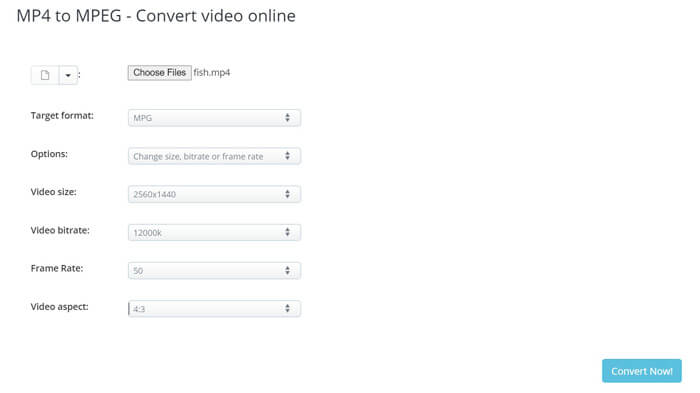
ACONVERT.COM juga merupakan pengonversi MP4 ke MPG gratis. Ini adalah perangkat lunak konversi sederhana untuk mengubah MP4 menjadi MPEG dengan mengunggah file lokal Anda atau menempelkan URL. Perangkat lunak ini juga menawarkan alat pengeditan lain seperti memotong, menggabungkan, memutar, memotong, dll., Untuk membantu Anda mengedit efek video lebih lanjut.
Pro
- Sesuaikan parameter MPG.
- Batch mengkonversi MP4 ke MPEG tanpa batas ukuran file.
Kontra
- Kecepatan konversi lambat.
- Konversi sesekali gagal.
Apakah Anda seorang ahli teknologi atau salah satu tipe yang tidak terlalu paham teknologi, langkah-langkah untuk mengonversi MP4 ke MPEG online serupa.
Sekarang, mari kita ambil Convertio sebagai contoh untuk menunjukkan langkah-langkahnya.
Langkah 1. Kunjungi konverter MP4 ke MPEG online ini melalui browser komputer Anda, klik Pilih File dan dialog terbuka di mana Anda perlu memilih dan mengunggah file MP4.
Atau, Anda diizinkan untuk mengklik opsi lain untuk menambahkan file MP4 dari Dropbox, Google Drive atau URL.
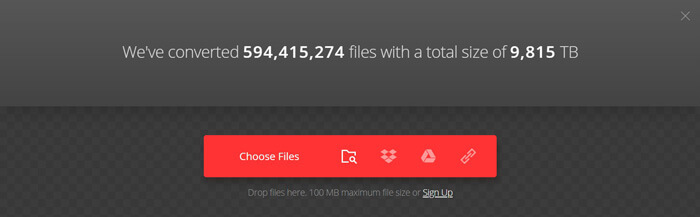
Langkah 2. Pilih MPG dari opsi drop-down, dan klik Mengubah tombol dan konverter online ini akan mulai mengunggah file MP4 dan mengonversinya.
Jika Anda mau, klik ikon roda gigi untuk menyesuaikan codec video, kualitas, kecepatan bingkai, dll.
LANGKAH 3. Setelah konversi selesai, klik saja Unduh tombol untuk menyimpannya di komputer Anda.
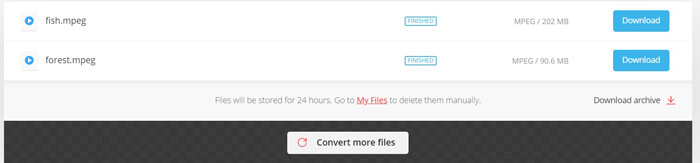
Konverter MP4 ke MPEG online gratis berisi banyak iklan dan Anda harus memperhatikan untuk menggunakannya.
Bagian 3. Bacaan Ekstra MPEG dan MP4
MPEG, singkatan dari Moving Picture Experts Group, adalah kelompok kerja yang menetapkan standar untuk kompresi dan transmisi audio dan video. Standar MPEG terdiri dari bagian yang berbeda dan setiap bagian mencakup aspek tertentu dari keseluruhan spesifikasi. MPEG-1, MPEG-2, MPEG-3 (digabungkan dengan MPEG-2) dan MPEG-4 adalah bagian utama dari MPEG.
Saat ini, MPEG mewakili MPEG-1 dan MPEG-2.
MP4, juga disebut sebagai MPEG-4 Part 14, adalah format wadah multimedia digital untuk menyimpan video, audio, gambar, dan subtitle. Ini didasarkan pada QuickTime File Format untuk mendukung video MPEG-4 dan codec audio.
Mari kita dapatkan pengetahuan intensif tentang MP4 VS MPEG dari tabel di bawah ini.
| fitur | MPEG | MP4 |
| Pengembang | Kelompok Ahli Gambar Bergerak | Kelompok Ahli Gambar Bergerak |
| Kompresi | MPEG-1, MPEG-2 | MPEG-4 |
| Kegunaan | MPEG-1: CD dan DVDMPEG-2: TV Digital/satelit, SVCD | HD DVD, Blu-ray, iTunes Store, ponsel, dan layanan streaming. |
| Ekstensi nama file | .mpg | .mp4 |
| Resolusi tinggi | 720p HD, 1080p HD | 720p HD, 1080p HD, dan 4K UHD |
Bagian 4. FAQ dari MP4 ke MPEG
Apakah MP4 sama dengan MPEG-4?
Apakah VLC mengkonversi MP4 ke MPEG?
Apakah konverter MP4 ke MPEG online memiliki tanda air?
Kesimpulan
Meskipun MP4 diterima secara luas oleh banyak perangkat, Anda harus mengonversi MP4 ke MPEG saat Anda ingin membuat VCD atau DVD. Posting ini membagikan 4 konverter teratas untuk membantu Anda mentranskode MP4 ke MPEG online dan di komputer Windows / Mac. Untuk mengonversi MP4 ke MPEG secara gratis, semuanya dapat melakukannya, tetapi hanya Pengonversi Video Gratis yang dapat mengonversi MP4 ke MPEG secara gratis tanpa tanda air.
Metode mana yang menjadi favorit Anda?
Beri tahu saya dengan meninggalkan komentar Anda di bawah.



 Video Converter Ultimate
Video Converter Ultimate Perekam Layar
Perekam Layar



